修复:Windows 11 / 10 中 Microsoft Teams 中的高内存使用率
admin
2023-07-31 11:03:25
0次
修复 1 – 禁用 GPU 硬件加速
1. 打开Microsoft Teams应用程序。
2. 单击配置文件图标旁边的三个水平点,然后选择设置。
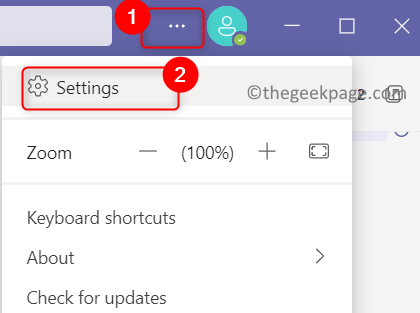
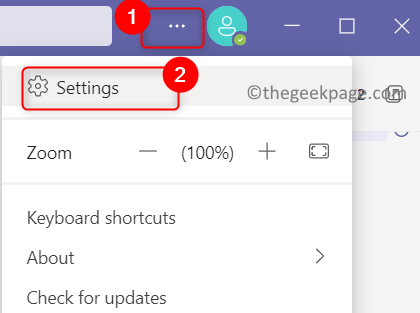
3. 在设置窗口中,选择左侧的常规选项卡。
4.在右侧,C赫克与对应的盒子禁用GPU硬件加速(需要重新启动团队)选项下的应用。
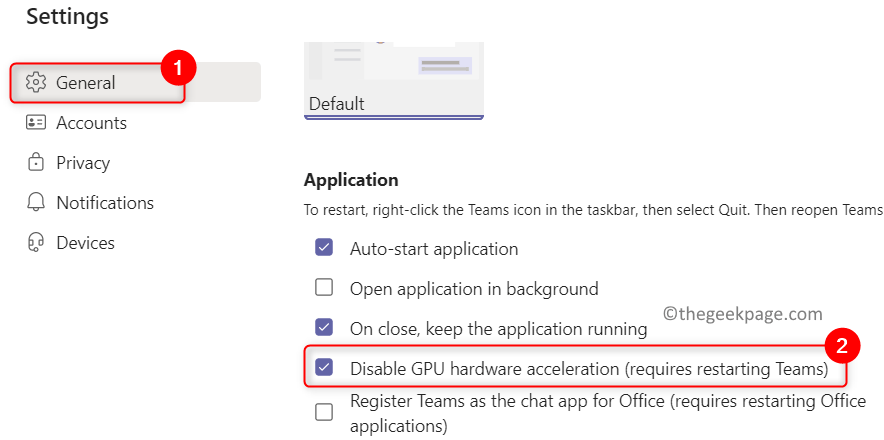
![]()
5.完全关闭应用程序。右键单击任务栏中的Microsoft Teams 图标,然后选择退出。
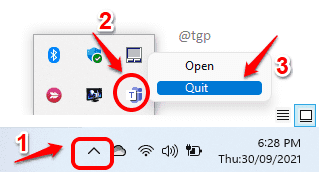
![]()
6.启动Microsoft Teams 并检查问题是否已修复。
修复 2 – 清除 Microsoft Teams 缓存
步骤 1:结束 Microsoft Teams 流程
1. 关闭微软团队。单击任务栏上的隐藏图标。
2.右键单击在微软团队图标,点击退出从Microsoft小组注销。
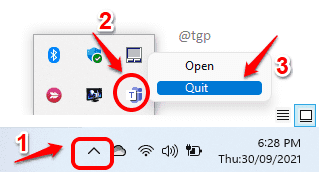
![]()
3. 按Ctrl + Shift + Esc打开任务管理器。
4. 在任务管理器中,向下滚动以找到Microsoft Teams进程。
5. 右键单击每个Microsoft Teams进程,然后选择End Task。这样,就可以杀死 PC 上的所有 Microsoft Teams 进程。
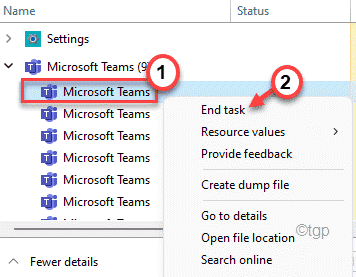
![]()
步骤 2:清除团队缓存文件夹
1.使用Windows 和 R组合键打开运行对话框。
2. 键入C:\\Users\\%username%\\AppData\\Roaming\\Microsoft\\Teams,然后按 Enter。
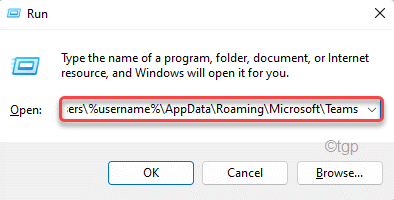
![]()
3.双击的缓存文件夹。
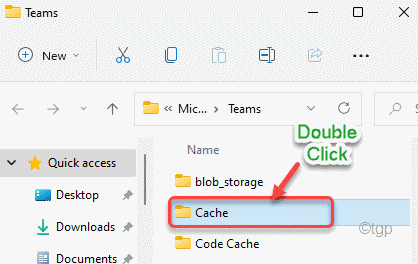
![]()
4.使用Ctrl + A选择所有文件和文件夹。
5. 现在单击删除图标以删除此处存在的所有文件和文件夹。
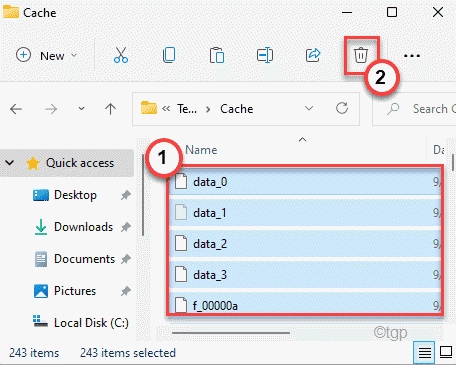
![]()
6.对Teams文件夹中的以下文件夹重复步骤 3 – 5。
- blob_storage
- 数据库
- GPU缓存
- 索引数据库
- 本地存储
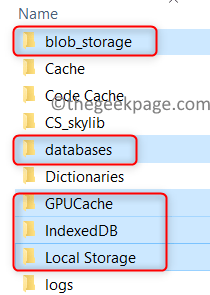
![]()
7. 关闭文件资源管理器。启动 Microsoft Teams 并检查问题是否仍然存在。
修复 3 – 禁用阅读收据
1.单击配置文件图标旁边的三个水平点后,选择设置。
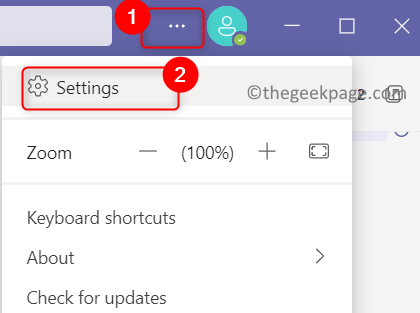
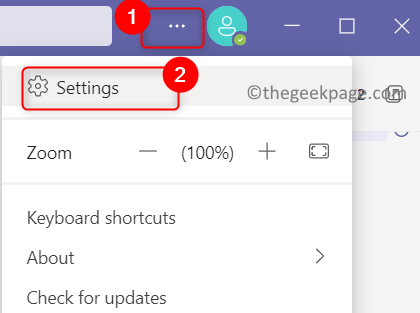
2. 转到隐私选项卡。
3. 在右侧,关闭与选项Read Receipts关联的切换开关。
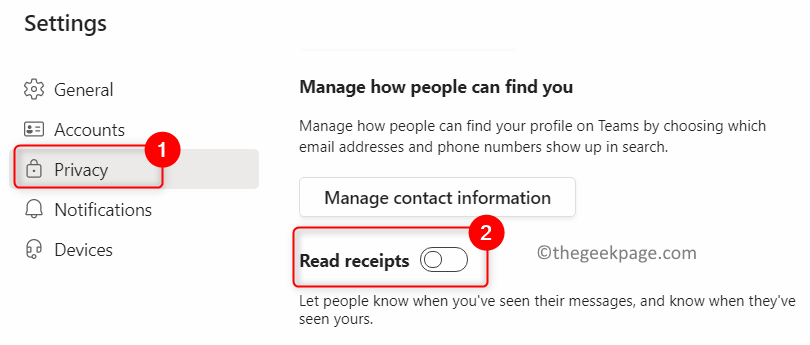
![]()
4. 检查这是否有助于解决问题。
相关内容
热门资讯
Windows 11 和 10...
Windows 11/10 文件夹属性中缺少共享选项卡 – 已修复
1.检查共享选项卡是否可用
右键...
事件 ID 7034:如何通过...
点击进入:ChatGPT工具插件导航大全 服务控制管理器 (SCM) 负责管理系统上运行的服务的活动...
Radmin VPN Wind...
Radmin VPN 是一款免费且用户友好的软件,旨在牢固地连接计算机以创建一个有凝聚力的虚拟专用网...
Hive OS LOLMine...
目前不清退的交易所推荐:
1、全球第二大交易所OKX欧意
国区邀请链接: https://www.m...
如何修复 Steam 内容文件...
Steam 内容文件锁定是当您的 Steam 文件无法自行更新时出现的错误。解决此问题的最有效方法之...
Hive OS 部署 PXE ...
目前不清退的交易所推荐:
1、全球第二大交易所OKX欧意
国区邀请链接: https://www.m...
如何在电报Telegram中隐...
点击进入:ChatGPT工具插件导航大全 在Android上的电报中隐藏您的电话号码
您可以通过切换...
在 iCloud 上关闭“查找...
如果您是 Apple 的长期用户,您肯定会遇到过 Find My 应用程序,它本机安装在 iPhon...
farols1.1.501.0...
faro ls 1.1.501.0(64bit)可以卸载,是一款无需连接外部PC机或笔记本计算机即可...
如何在Instagram上扫描...
如何在Instagram上扫描名称标签/ QR?
总而言之,您可以通过大约四种不同的方法来扫描这些I...
